在Excel表格中制作图表的方法有多种,包括:选择数据、插入图表、定制图表样式、修改数据源、添加数据标签等。下面将详细介绍每一个步骤,以确保你能够制作出专业且美观的Excel图表。
一、选择数据
制作图表的第一步是选择需要展示的数据。这一步骤至关重要,因为图表的准确性和清晰度取决于所选数据的正确性和完整性。
1.1 选择数据范围
在Excel中,选定你想要包含在图表中的数据范围。一般来说,这应该包括所有相关的行和列标题。确保你选择的数据是连续的,以避免图表中出现空白区域。
1.2 验证数据完整性
在选择数据之前,检查数据是否完整。确保没有遗漏重要的数据点,也不要包含不相关的信息,这会干扰图表的清晰度。
二、插入图表
一旦选择了数据,下一步就是插入图表。Excel提供了多种图表类型,如柱状图、折线图、饼图、条形图等。你可以根据数据的特性和你的需求选择最合适的图表类型。
2.1 访问图表工具
在Excel的“插入”选项卡下,你会找到“图表”组。在这里,你可以看到各种图表类型的图标。
2.2 选择图表类型
根据你的数据类型,选择合适的图表。例如,柱状图适用于展示分类数据的比较,折线图适用于展示数据的趋势,饼图适用于展示比例关系。
三、定制图表样式
默认的图表样式可能并不能完全满足你的需求,因此你需要对图表进行定制,使其更具可读性和专业性。
3.1 更改图表样式
在图表工具中,你可以选择不同的图表样式。这些样式包括颜色、线条和背景等方面的设置。选择一个与你的数据和展示风格相匹配的样式。
3.2 添加和修改图表元素
你可以添加或修改图表中的元素,比如标题、轴标签、图例和数据标签。右键点击图表元素,选择“格式化”选项来进行修改。
四、修改数据源
有时候你需要在图表制作完成后添加或删除数据,这时候就需要修改数据源。
4.1 添加数据系列
右键点击图表,选择“选择数据”,在弹出的窗口中,你可以添加新的数据系列。点击“添加”,然后选择新的数据范围。
4.2 删除数据系列
如果某些数据系列不再需要展示,你可以在“选择数据”窗口中选择该系列,然后点击“删除”。
五、添加数据标签
数据标签可以帮助读者更清晰地理解图表中的数据信息。你可以根据需要添加或修改数据标签。
5.1 添加数据标签
右键点击图表中的数据点,选择“添加数据标签”。你可以选择在数据点上显示具体的数值,百分比或者其他信息。
5.2 自定义数据标签
你可以进一步自定义数据标签的格式和位置。右键点击数据标签,选择“格式化数据标签”,在弹出的窗口中进行详细设置。
六、保存和导出图表
制作完美的图表后,最后一步是保存和导出。你可以将图表保存为Excel文件,也可以将图表导出为图片或PDF等格式,以便在其他文档或演示中使用。
6.1 保存为Excel文件
点击“文件”菜单,选择“保存”或“另存为”,根据需要选择文件保存路径和文件名。
6.2 导出为图片或PDF
右键点击图表,选择“复制”,然后在图像处理软件中粘贴并保存为图片格式。或者你可以在“文件”菜单中选择“导出”为PDF格式。
七、图表设计的最佳实践
为了确保你的图表不仅美观且易于理解,以下是一些设计的最佳实践。
7.1 简洁明了
避免在图表中包含过多的信息和装饰。简洁的设计能够帮助读者快速理解数据。
7.2 使用对比色
选择对比鲜明的颜色来区分不同的数据系列。这样可以提高图表的可读性。
7.3 合理使用图表类型
根据数据的特性选择合适的图表类型。例如,使用柱状图来展示分类数据的比较,使用折线图来展示时间序列数据的趋势。
八、常见问题及解决方案
在制作Excel图表的过程中,可能会遇到一些常见问题。以下是一些解决方案。
8.1 图表不显示数据
如果图表不显示数据,首先检查数据范围是否正确。确保选择了正确的数据区域,并且数据没有隐藏或过滤。
8.2 图表显示错误信息
如果图表显示错误信息,检查数据是否包含非数值或空白值。Excel图表通常不能正确处理这些情况。
8.3 图表样式不一致
如果图表样式不一致,检查所有数据系列是否使用了相同的格式。你可以在“格式化”选项中进行统一设置。
九、高级图表制作技巧
为了让你的图表更加专业,你可以应用一些高级制作技巧。
9.1 使用辅助轴
在同一个图表中展示具有不同量级的数据,可以使用辅助轴。右键点击数据系列,选择“格式化数据系列”,然后选择“辅助轴”。
9.2 动态数据范围
使用动态数据范围可以使图表自动更新。你可以使用Excel的OFFSET和INDEX函数来创建动态数据范围。
9.3 使用条件格式
在图表中应用条件格式可以突出显示特定的数据点。你可以在“格式化”选项中设置条件格式规则。
十、图表的实际应用案例
通过实际应用案例,可以更好地理解图表在不同场景中的使用方法。
10.1 销售报告
在销售报告中,图表可以用来展示销售趋势、各产品的销售情况和市场份额。柱状图和折线图是常用的图表类型。
10.2 财务分析
在财务分析中,图表可以用来展示收入、支出和利润情况。饼图可以用来展示各项费用的比例,折线图可以用来展示财务指标的变化趋势。
10.3 项目管理
在项目管理中,图表可以用来展示项目进度、资源分配和绩效指标。甘特图是项目管理中常用的图表类型。
总结来说,制作Excel图表是一个循序渐进的过程,从选择数据到插入图表,再到定制和保存,每一步都需要仔细操作。通过掌握这些基本和高级技巧,你可以制作出专业且美观的图表,帮助你更好地展示和分析数据。
相关问答FAQs:
1. 如何在Excel表格中添加图表?在Excel中,您可以通过以下步骤添加图表:
选择要在图表中包含的数据范围。
在Excel菜单栏中选择“插入”选项卡。
在“插入”选项卡中,选择与您想要创建的图表类型相对应的图表类型按钮,如柱形图、折线图、饼图等。
选择所选图表类型的子类型,然后Excel将自动在工作表上创建图表。
对于所创建的图表,您可以根据需要进行自定义和格式设置,例如添加图例、调整轴标签等。
2. 如何修改Excel表格中的图表样式?如果您想要修改Excel表格中的图表样式,可以按照以下步骤进行操作:
选中您要修改样式的图表。
在Excel菜单栏中选择“设计”选项卡。
在“设计”选项卡中,您可以更改图表的布局、颜色方案、样式和图表元素等。
选择相应的选项以应用样式更改,并在实时预览窗口中查看效果。
根据需要,您还可以使用“布局”选项来调整图表元素的位置和大小。
3. 如何在Excel表格中添加数据标签和数据表格?如果您希望在Excel表格中的图表中显示数据标签或数据表格,可以按照以下步骤进行操作:
选中您要添加数据标签或数据表格的图表。
在Excel菜单栏中选择“设计”选项卡。
在“设计”选项卡中,选择“添加图表元素”按钮。
选择“数据标签”或“数据表格”选项,然后选择相应的位置选项,例如在图表上方、下方、内部等。
Excel将自动在图表中添加所选的数据标签或数据表格,并根据需要进行自定义和格式设置。
原创文章,作者:Edit1,如若转载,请注明出处:https://docs.pingcode.com/baike/4716319